將行動裝置設定為雙步驟驗證方法
您可以將行動裝置設定為雙因素驗證方法。 您的行動電話可以收到包含驗證碼或電話的訊息。
附註: 如果驗證電話選項呈灰色,您的組織可能不允許您使用電話號碼或文字訊息進行驗證。 在這種情況下,您必須選取其他方法,或與您的系統管理員聯繫以尋求協助。
將行動裝置設定為使用文字訊息做為驗證方法
-
在其他安全性驗證頁面上,從步驟1選取驗證電話:我們該如何與您聯繫,從下拉式清單中選取您的國家/地區,然後輸入您的行動裝置電話號碼。
-
從方法區域選取以文字訊息傳送程式碼給我,然後選取下一步。
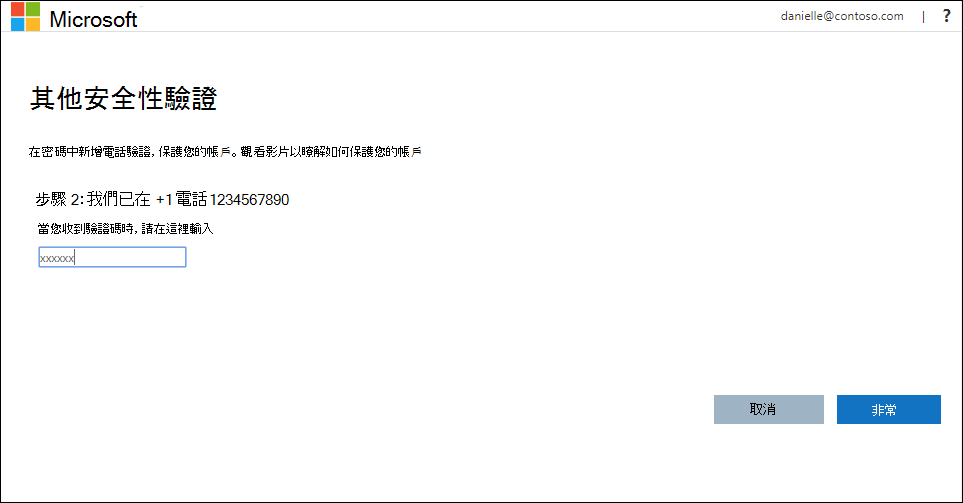
-
從 Microsoft 寄來的文字訊息輸入驗證碼至步驟2:我們已將文字訊息送到您的手機區域,然後選取驗證。
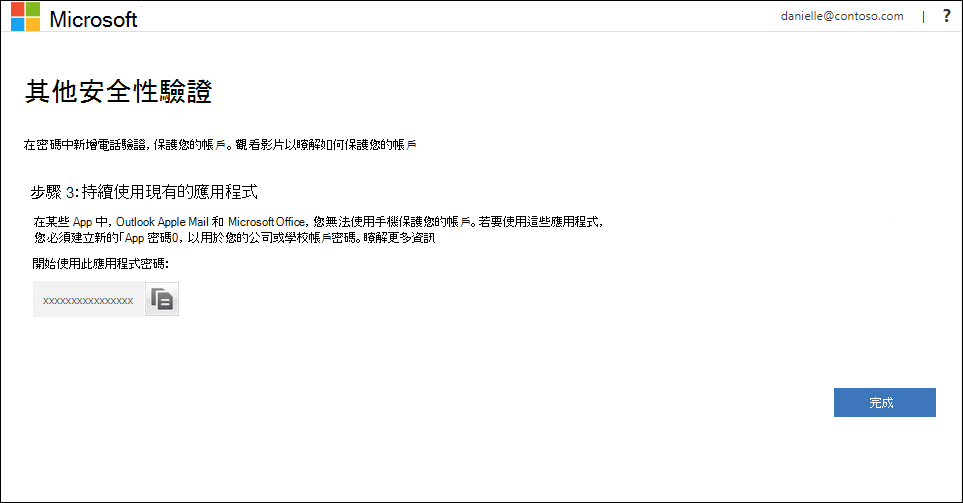
-
從步驟 3:持續使用現有的應用程式區域,複製提供的 App 密碼,並貼到安全的地方。
附註: 若要瞭解如何將應用程式密碼與繼承應用程式一起使用,請參閱管理應用程式密碼。 如果您繼續使用不支援雙因素驗證的繼承應用程式,您只需要使用應用程式密碼。
-
選取 [完成]。
設定您的行動裝置以接聽電話
-
在其他安全性驗證頁面上,從步驟1選取驗證電話:我們該如何與您聯繫,從下拉式清單中選取您的國家/地區,然後輸入您的行動裝置電話號碼。
-
從方法區域選取呼叫我,然後選取下一步。
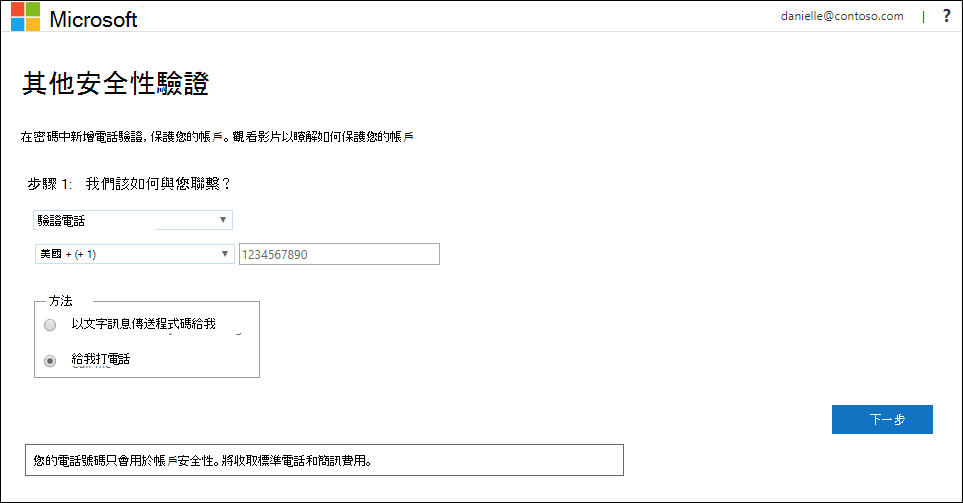
-
您會收到來自 Microsoft 的電話,要求您在行動裝置上按雜湊 (#) 以驗證您的身分識別。
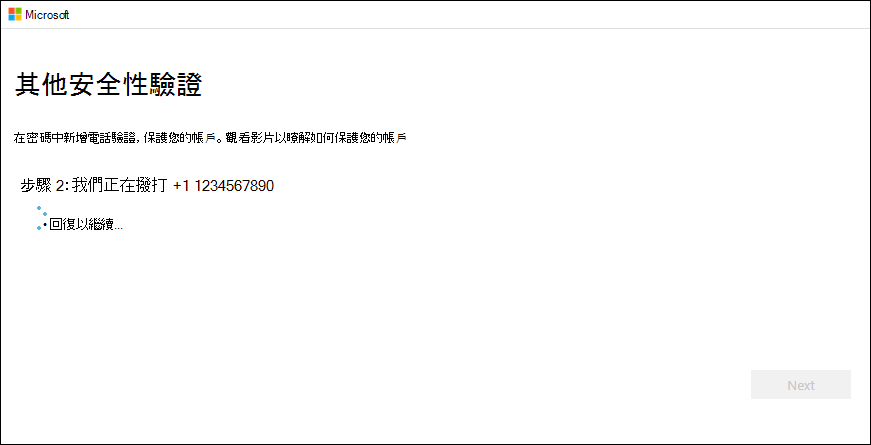
-
從步驟 3:持續使用現有的應用程式區域,複製提供的 App 密碼,並貼到安全的地方。
附註: 若要瞭解如何將應用程式密碼與繼承應用程式一起使用,請參閱管理應用程式密碼。 如果您繼續使用不支援雙因素驗證的繼承應用程式,您只需要使用應用程式密碼。
-
選取 [完成]。










